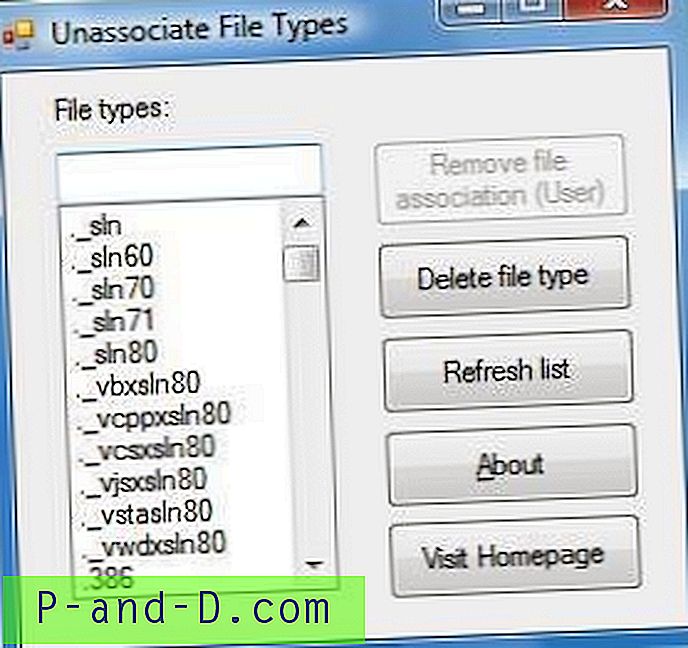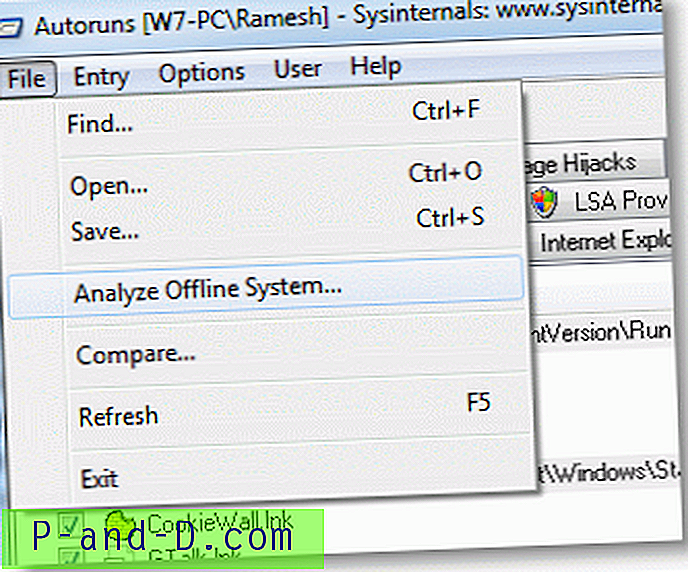När du har ett problem när du använder din dator och får ett felmeddelande under en krasch hoppas du att meddelandet pekar mot orsaken och sedan kan det åtgärdas på rätt sätt. Detta händer dock inte alltid och meddelandet kan vara ganska generiskt och fixen är inte exakt en enkel affär med en tydlig plats att börja felsöka.
Tyvärr verkar det finnas många fel du kan stöta på i ditt system som låter enkelt men leder till samma problem, felmeddelandet är inte tillräckligt korrekt för att du ska kunna fatta ett klart beslut om vad du ska göra nästa. För en stund tillbaka hade jag ett problem med min dator, och efter att några konstiga saker som hänt, till exempel en CD-R som misslyckades, och datorn började svara mycket långsamt, bestämde jag mig för att stänga av den och lämna den ett tag. När jag startade upp nästa dag fick jag felmeddelandet:
Ett skivläsningsfel inträffade. Tryck på Ctrl + Alt + Del för att starta om.
BIOS upptäckte dock hårddisken helt fint. Efter en uttömmande sökning på Internet och forum hade ingen den exakta lösningen för det här problemet och det verkar inte vara en fix att prova framför andra.

Det som gör detta ännu värre är att det finns så många olika sätt att försöka fixa det här felet, det kan ta dagar att komma igenom dem alla. Och för att förvärra saker, kan ett felläsning på hårddisken faktiskt inte betyda att det finns problem med själva hårddisken! Det verkar också vara lika många programvaruorsaker som hårdvara orsakar.
Nedan listas några av de möjliga lösningarna vi stött på för att fixa ”Ett felavläsning på skivan uppstod. Tryck på ctrl + alt + ta bort för att starta om problemet.
1. Testa minnet
Detta är faktiskt inte nämnt så mycket på nätet som en lösning på skivläsningsfelproblemet, men tro det eller inte, det här var mitt problem. Jag använde ett verktyg som heter Memtest86 + och körde tester på mitt RAM, och det fanns faktiskt problem. Efter att ha experimenterat mellan olika pinnar och RAM-kortplatser drog jag så småningom att min RAM-spelautomat 2 skadades eftersom pinnarna fungerade bra i de andra luckorna.
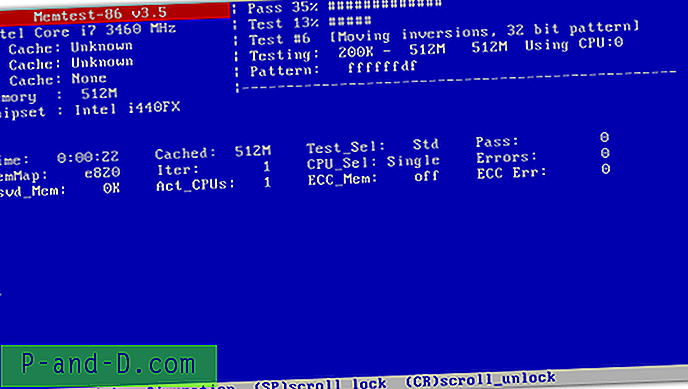
Eftersom detta är ett enkelt och icke-förstörande test, vilket innebär att du inte vidrör hårddisken och riskerar ytterligare skador, rekommenderas att du testar detta först. Det kan låta konstigt men faktiskt kan minnesproblem vara ansvariga för ett stort antal olika fel i ett system där testning av ditt RAM kan vara det sista du tänker på.
2. Prova Drive på en annan maskin
Som vi har sagt, även om det här problemet låter som en enkel problem med hårddisken, har människor på nätet rapporterat att de har spårat problemet till felaktiga grafikkort, modem, moderkort och till och med strömförsörjning. Det enklaste sättet att utesluta något av dessa är att ta ut hårddisken och ansluta den till en annan maskin eller ansluta den till samma maskin via extern USB. Om du kan starta upp det förbi felet eller få åtkomst till alla dina filer utan problem, kommer problemet troligen att vara relaterat till annan maskinvara på din maskin.
Tyvärr i det här fallet kan det vara en prövning och fel att hitta den kränkande hårdvaran genom att ta bort eller ersätta vad du kan, även om nästa möjliga fix är ganska lätt.
Medan enheten är ansluten med en annan metod rekommenderas det att köra en skanning med något som HD Tune för att testa för några dåliga sektorer. Oavsett om HD Tune hittar några problem eller inte, bör du också köra ett " chkdsk drivename: / r " från en kommandotolk när du kan eller använda ett bärbart verktyg för att göra det åt dig.
Det är också klokt att göra en säkerhetskopia av dina filer eller hela enheten medan enheten är tillgänglig.
3. Kontrollera / byt ut kablar
Även om jag inte har sett SATA-kablar misslyckas (men uppenbarligen kan de), kan felaktiga IDE-kablar ibland orsaka problem som läs- eller skrivfel på hårddiskar och optiska brännare. Om du har reservkablar kan du byta ut dem eller koppla ur strömkablarna, kontrollera om de är skadade och anslut dem sedan igen om OK. Försök också olika SATA- eller IDE-portar om du kan eftersom det finns möjlighet till en skadad port.
Om du får felavläsningen på hårddisken efter att ha installerat en ny enhet, se till att hårddisken är på huvudkontakten (kabelns ände) och om du kan, ställ in hårddiskhopparen till master istället för att välja kabel. Försök också utan en sekundär (slav) enhet ansluten till samma kabel om det finns en.
4. Återställa / uppdatera BIOS
I sällsynta fall kan BIOS återgå till standardvärden kan lösa problemet. Du kan vanligtvis komma till BIOS genom att trycka på Del eller F2 etc under start. Det bör finnas ett alternativ att återställa till standardvärden, leta efter ett alternativ som liknar det på bilden nedan. Om detta inte lyckas kan du ta bort BIOS-batteriet i några minuter för att återställa. Om du inte kan komma åt CMOS eftersom det är lösenordsskyddat kan du enkelt återställa det från Windows med hjälp av CMOS De-Animator.
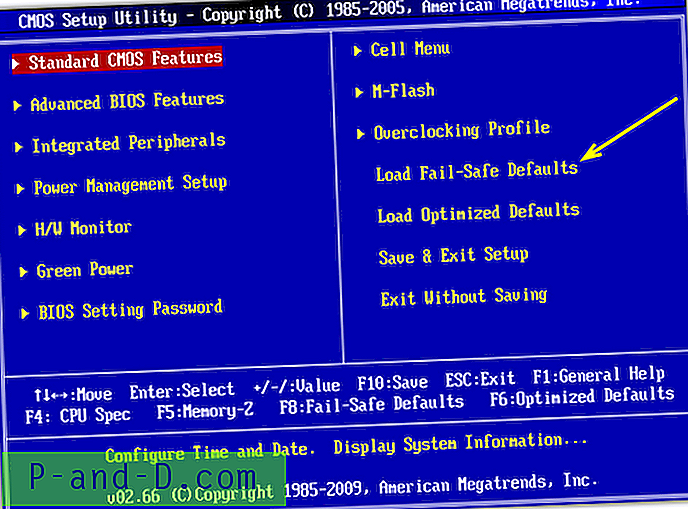
Uppdatering till en nyare BIOS har också rapporterats fungera, särskilt på bärbara datorer.
Vi har flera fler möjliga lösningar på hårddiskfelproblemet på sidan 2.
1 2Nästa › Visa alla